スマホでジャンププラスの漫画の見開きページを1画面で見る方法をご紹介します。
目次
スポンサーリンク
スマホの画面設定を変更する
※私はエクスペリアを使用していますが機種は違っても同じような手順で行えると思います。
1.画面を縦にスライドさせて「設定」のアイコンをタップします。
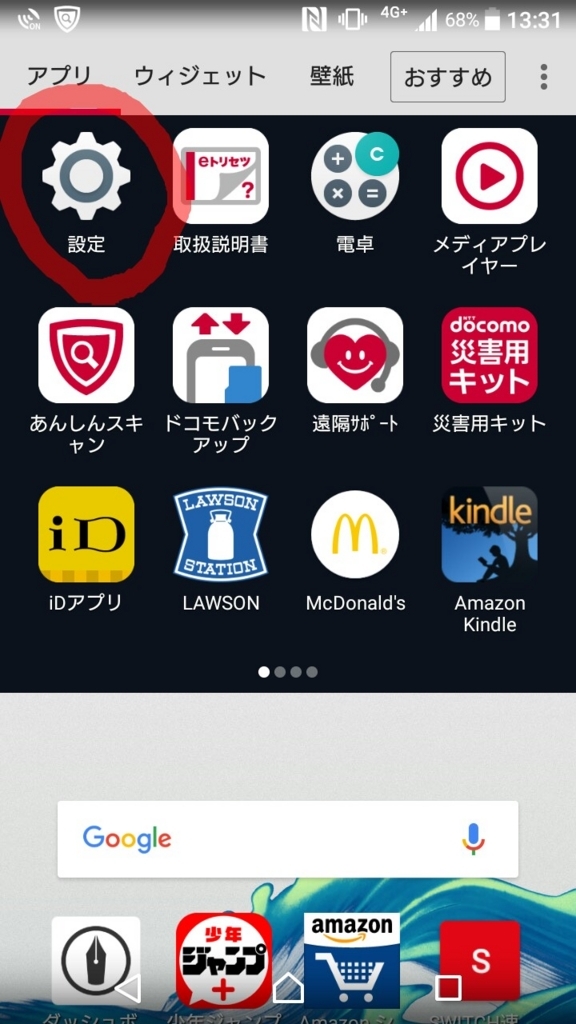
2.次に画面を下にスライドさせて「画面設定」をタップします。

3.「機器が回転した時の表示」をタップして「画面の表示も回転」を選択します。

ジャンププラスアプリ内にある設定を変更する
1.ジャンプアプリを起動して右下にあるマイページをタップします。
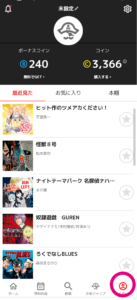
2.マイページを開いたら画面右上にある「⚙」マークをタップします。
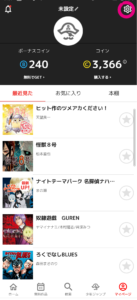
3.「⚙」をタップすると設定画面が表示されるので中央のビューワ設定をタップします。
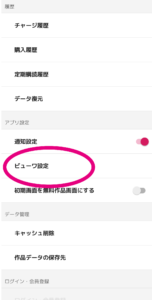
4.横画面見開きを表示スイッチを右にスライドさせます。
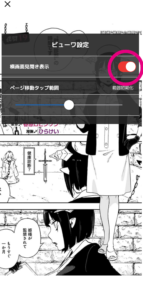
以上で設定は終了です。
スマホを横にすると見開き画面が1画面で表示されます。
設定を変えてもスマホを縦持ちしていると1画面ずつしか表示されません。見開きを1ページ毎にみていると状況や構成が分かりにくいのが難点です。


そこで設定変更後にスマホを横持ちに変えると紙媒体同様に見開きページを1画面で楽しむことが出来ます。(見開きページ以外も2ページづつ表示されます。)

漫画の見開きは1画面で楽しみたいですよね。
この設定を知らなかった時は両方のページをいったりきたりしていました。

